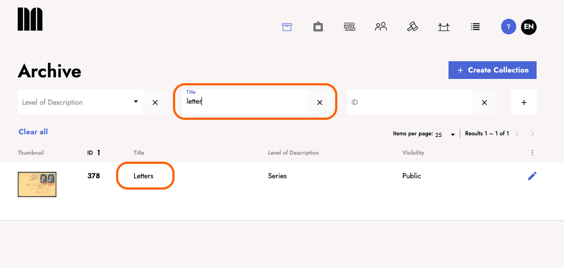Im Archivbereich gibt es mehrere Filter, die dir bei der Suche nach Einträgen helfen. Dieser Artikel zeigt, wie diese Filter verwendet werden können
In diesem Artikel:
Filter hinzufügen
- Die Suchfilter befinden sich direkt über der Archivseite. Standardmäßig werden die Filter
Level of Description, Title, und ID angezeigt. Klicke auf + neben den sichtbaren Filtern.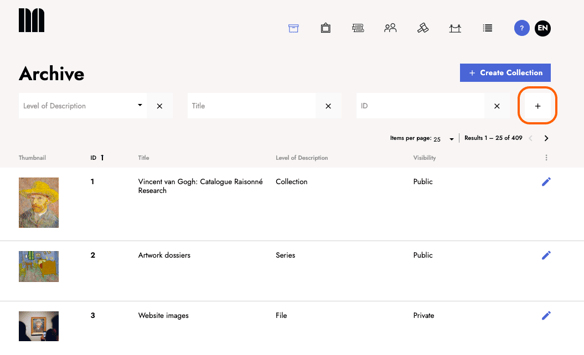
- Klicke auf den gewünschten Filter im Dropdown-Menü, um ihn auszuwählen. Es kann eine beliebige Anzahl von Filtern hinzugefügt werden.
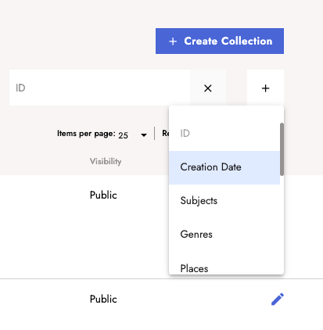
Suche
- Fülle die gewünschten Filter aus. Die Filter Level of description, Visibility, Contains media, Include archived, und Status arbeiten mit Dropdown-Menüs. Wenn du bei diesen Filtern eine Option aus dem Dropdown-Menü auswählst, wird die Suche automatisch gestartet. Um die anderen Filtern zu nutzen, klicke nach dem Ausfüllen der Felder auf Enter.
- Um die Suche erneut zu starten, hebe alle Filter auf, indem du auf Clear all klickst.
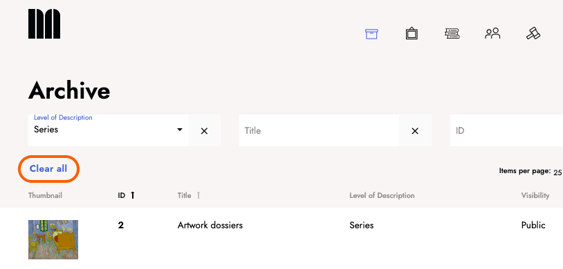
Anpassen der Tabellenansicht
- Um einzustellen, welche Daten in den Suchergebnissen angezeigt werden, klicke auf das Symbol mit den drei Punkten. Dieses findest du rechts von den Kategorien in der Kopfzeile der Datentabelle.
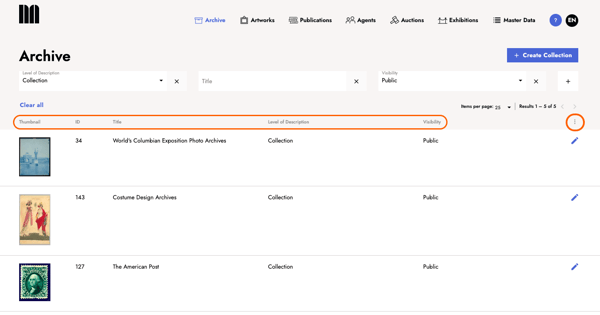
- Wähle alle Kategorien aus, die in der Ergebnisübersicht angezeigt werden sollen, indem du die entsprechenden Checkboxen aktivierst. Klicke unten im Dropdown-Menü auf Save, damit die Daten in der Tabellenansicht angezeigt werden.
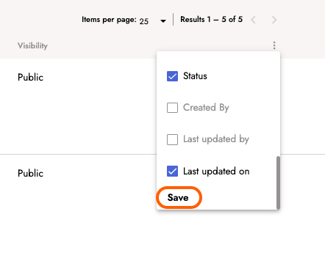
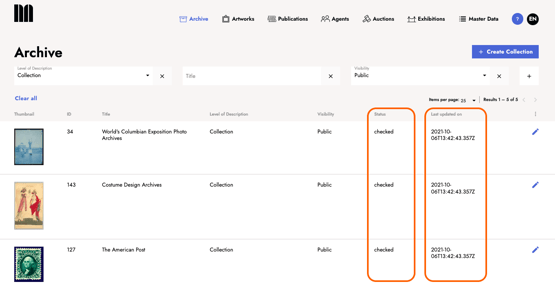
Sortieren der Ergebnisse
- Um die Ergebnisse zu sortieren, klicke auf die Überschrift der Kategorie, nach der sortiert werden soll. Klicke einmal für eine aufsteigende Reihenfolge und zweimal für eine absteigende. Es kann jeweils nur eine Kategorie zum Sortieren ausgewählt werden. Solange die Sortierung aktiviert ist, werden die Daten der jeweiligen Kategorie fettgedruckt dargestellt.
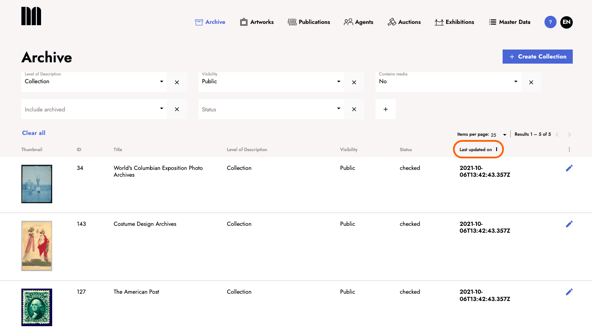
- Um die Sortierung der Kategorie aufzuheben, klicke ein drittes Mal auf die Überschrift der Kategorie. Um zu einer anderen Kategorie zu wechseln, klicke auf die Kopfzeile einer anderen Kategorie.
Beispiele
Suche nach einer Sammlung
- Wähle Collection aus dem Dropdown-Menü im Feld Level of description. Die Suche wird automatisch gestartet.
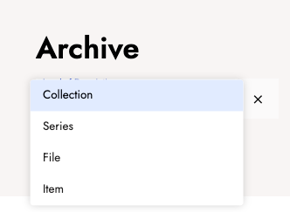
- Das Suchergebnis zeigt dann alle Einträge an, die als Sammlung gekennzeichnet sind, einschließlich der gesuchten Sammlung.
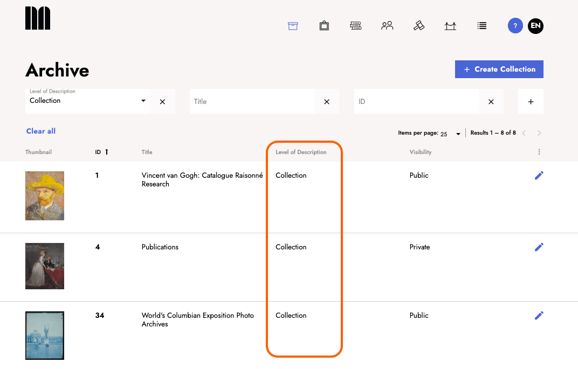
Suche nach Titel
- Gib den Namen oder Teile des Namens in das entsprechende Feld ein und bestätige die Suche mit Enter. Anschließend werden alle Einträge, die entsprechend betitelt sind, in der Ergebnisliste angezeigt.